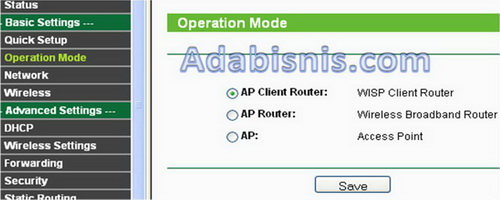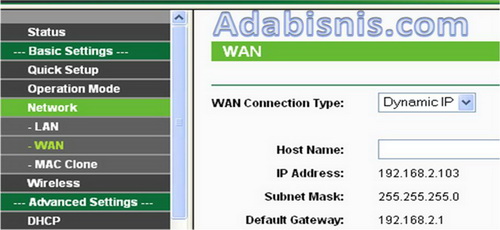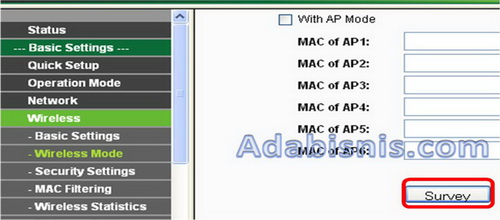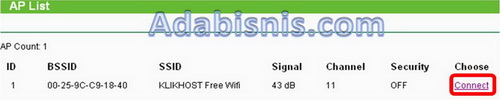Cara Setting BL-R30G Untuk Internet melalui Kabel TV
1. Cara Tahu MAC Address dari komputer Anda
Cara Tahu MAC Address dari komputer Anda
Caranya : - Klik Start -> Run -> cmd ->ok
- Ketik ipconfig/all, lalu cari Physical Address (catat yang kartu LAN yang wireless
-Masuk ke Internet Explorer dan ketik http://192.168.2.254 lalu ketik admin pada Username dan Password
2. Aktifkan fungsi clone MAC Address
- Klik TCP/IP Settings lalu masuk ke LAN Interface kemudian masukkan physical address yang dicatat setelah itu klik apply changes.
- Komputer akan Reboot selama 1 menit
3. Recycle Power
- Matikan lalu hidupkan kembali dari kabel TV kemudian anda coba masuk ke www.google.com ketik bluelink wifi, bila pencarian berhasil berarti setting internet telah berhasil dengan baik







 Perhatian
Perhatian









Fungsi tambahan sebagai Acces Point
Salah satu keunggulan lagi dari USB Bluelink seri N adalah bila komputer tempat usb ini terpasang sudah ada koneksi interbet, maka akses internet tersebut bisa kita sharing dengan pengguna lain bila seri N ini difungsikan sebagai access point.
Caranya :
1. Koneksikan Pc/Notebook ke modem yang ada, dan pastikan PC/Notebook tersebut sudah bisa melakukan browsing dari internet.
2. koneksikan USB Wifi Bluleink ke PC/Notebbok Anda, lalu pada icon ralink yang ada dibagian kanan bawah window anda, klik kanan icon tersebut lalu pilihlah Switch to AP mode.
Akan muncul window seperti ini :
Akan muncul window seperti ini :
Setelah anda mengklik Switch to AP mode lalu akan muncul window seperti ini:
Setelah anda selesai mengkonfigurasi SSID dan security setting kemudian kliklah button Apply pada window tersebut.
Setelah anda selesai mengkonfigurasi SSID dan security setting kemudian kliklah button Apply pada window tersebut.
Sampai disini kita telah berhasil mengkonfigurasi USB WIFI menjadi Access Point sederhana yang harus kita lakukan agar PC?Notebook kita bisa sharing akses internet dengan PC/Notebook laiinya ialah kita harus menshare modem kita terlebih dahulu, Caranya:
Klik kanan icon LAN/WLAN pada pojok kanan bawah window anda
Gambarnya seperti ini :
Gambarnya seperti ini :
Lalu setealh itu akan muncul window seperti ini :
Pada Window diatas pilihlah koneksi modem anda yang sedang aktif, misalnya Smart Modem, Klik kanan icon modem tersebut, lalu akan tampil window pop up lalu pilihlah Properties maka akan tampil window baru seperti ini :
Klik Allow other network usert to connect... setelah itu tekan enter 2x, lalu pada menu home networking connection pilihlah usb wifi bluelink di PC anda, tampilannya seperti ini :
Setelah itu coba searching pakai notebook lai yang ada perangkat wifinya coba konek ke access point yang baru saja kita setting, setelah itu cobalah anda melakukan browsing di internet lewat notebook tersebut. Coba masuk ke website populer seperti www.google.com
Selamat Berkarya
Default channel yang dideteksi oleh USB U90N dab U93N adalah channel 1 sampai dengan 11, bila channel yang dipakai router anda channel 12, 13 atau 14 maka anda harus menyetting dahulu channel yang adan pakai, caranya :
1.Klik kanan icon Ralink dipojiok kanan bawah monitor nda, lalu pilihlah Launch Cofig Utility.
1.Sambungkan kabel LAN antara koputer dan Repeater Bluelink di Port LAN 1.
2.Nyalakan Router, tunggu sampai lampu CPU berkedip 1jkali/detik dan lampu WL berkedip 3 kali/detik.
3. Buka Web Browser, ketik IP Address : 192.168.2.254 (Default IP Address R30G).
4. Masukkan User Name : admin dan password : admin.
5. Klik menu TCP/IP Setting, pilih LAN interface. Ubah IP Address menjadi 192.168.3.254 (perhatikan angka ke 3 tidak boleh sama dengan angka ke 3 daru subnet Modem (Default 192.168.1.1) ataupun Router (Default 192.168.2.254) yang sudah ada di jaringan. Klilk "Apply Change" unit akan reboot secara otomatis.
6. Setealh unit rebbot Klik Menu Operation Mode pilih Wireless ISP .
7. - Pilih Menu Wireless
- Pilih Basic Setting
- Ubah Mode menjadi Client
- Aktifkan Pilihan Enable Universal Repeater Mode
- Isi SSID of Extended Interface, misalnya "Repeater Bluelink R30G"
- Klik Apply Change
- Pilih Basic Setting
- Ubah Mode menjadi Client
- Aktifkan Pilihan Enable Universal Repeater Mode
- Isi SSID of Extended Interface, misalnya "Repeater Bluelink R30G"
- Klik Apply Change
8. - Klik Menu Wireless
- Klik Site Survey, ini untuk mendeteksi Hotspot yang ada
- Klik Refresh untuk Update Screen
- Pilih SSID Access Point yang akan menjadi main access point
- Pilih Connect"
- Klik Site Survey, ini untuk mendeteksi Hotspot yang ada
- Klik Refresh untuk Update Screen
- Pilih SSID Access Point yang akan menjadi main access point
- Pilih Connect"
9. Bila Screen ini muncul, LAN kabel akan dilepas.
10. Aktifkan Wireless komputer Anda.
11. Search Wireless Network.
12. Klik Repeater_Bluelink_R30G, lalu klik Connect
Selamat! Repeater abda telah tersetup dengan benar.
Selamat! Repeater abda telah tersetup dengan benar.
sumber
: http://gazood69.blogspot.com